Reklaam
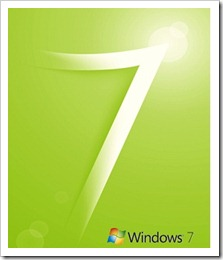 Aero täiustab Windows 7 mitmete visuaalefektide abil. Näiteks Aero Peek muudab avatud aknad läbipaistvaks ja paljastab nende all oleva töölaua. Need efektid on väga stiilsed ja kasulikud, kuid need mõjutavad ka teie arvuti ressursse.
Aero täiustab Windows 7 mitmete visuaalefektide abil. Näiteks Aero Peek muudab avatud aknad läbipaistvaks ja paljastab nende all oleva töölaua. Need efektid on väga stiilsed ja kasulikud, kuid need mõjutavad ka teie arvuti ressursse.
Sõltuvalt teie süsteemi ressurssidest pole Aero tingimata vaikimisi lubatud. See artikkel selgitab, kuidas süsteemi komponente hinnatakse ja kuidas saate Aero-efekte lubada või keelata.
Lisaks demonstreerin, kuidas saate süsteemiressursside hõlpsaks kasutamiseks kasutada ainult valitud visuaalefekte.
Millised aeroefektid on olemas?
-
Aero Peek
See funktsioon ühendab kahte sarnast efekti. Ühe puhul viitab see pisipildi eelvaatele, mida näete, kui hõljutate tegumiriba ikooni. Kui olete hiire pisipildil liigutanud, kuvatakse vastavate akende täissuuruses eelvaade. Teiseks, kui hiirekursori hiirega üle tegumiriba parempoolse parema serva lähete, muutuvad kõik avatud aknad läbipaistvaks ja kuvatakse nende aluseks olev töölaud.

-
Aero Shake
Kõigi muude avatud akende minimeerimiseks klõpsake ja raputage akent. Minimeeritud akende taastamiseks raputage avatud akent uuesti.
-
Aero Snap
Akna lohistamisel ekraani vasakule või paremale küljele dokkitakse see vastavale poolele. See teeb kahe akna kõrvuti vaatamise väga lihtsaks. Akna lohistamine ekraani ülaossa maksimeerib selle. Kui muudate akna suurust ja lubate sellel puutuda ekraani ülaserva või alumist serva, maksimeerib see automaatselt vertikaalselt, säilitades samal ajal laiuse.
-
Aero klapp
See on 3D-efekt, mis võimaldab teil kõigil avatud akendel sirvida. See töötab ainult kiirklahvidega. Efekti käivitamiseks hoidke all nuppu [Windows] ja klõpsake nuppu [TAB] ja seejärel aknade vahel liikumiseks.
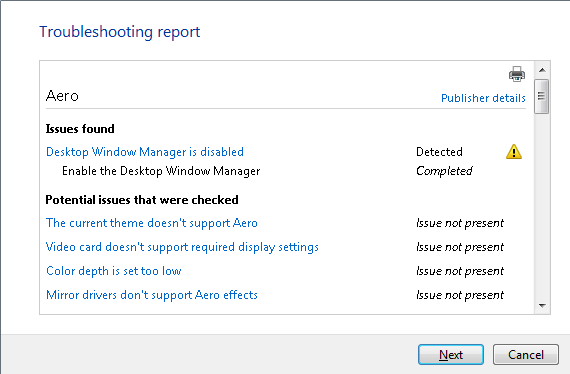
Miks mõned aeroefektid ei tööta minu arvutis?
Windows 7 kohandab Aero-efekte teie arvuti Windowsi kogemuse indeksi põhjal automaatselt. Indeks hindab süsteemi põhikomponente, sealhulgas protsessorit, mälu, graafikat, mängugraafikat ja primaarset kõvaketast skaalal 1,0 kuni 7,9. Baaskoor võrdub madalaima alamtulemiga. Teie arvuti graafilise jõudluse alamtulemus määrab, milliseid Windows Aero efekte toetatakse.
Kuidas ma saan teada või uuendan oma arvuti Windowsi kogemuse indeksit?
Minge lehele> Alusta ja tippige> kogemuste indeks sisse> otsinguväli. Tulemustest klõpsake> Kontrollige Windowsi kogemuste registrit. Kui teil on sülearvuti, veenduge, et toitepistik oleks ühendatud, kuna test ei tööta aku toitega. Seejärel klõpsake> värskenda.

Kuidas saab Aero visuaalefekte reguleerida?
Pange tähele, et Aero pole Windows 7 Starter jaoks saadaval. Lisaks peate kasutama põhiteema või kõrge kontrastiga teema asemel lennundusteema. Teema kinnitamiseks või muutmiseks avage> Alusta ja tippige> teema sisse otsinguväli. Seejärel klõpsake> Teema muutmine ja valige saadaolevast loendist teema> Aero teemad.
Veenduge, et teie Windowsi kogemuste register (WEI) oleks ajakohane. Kui värskendasite seda, võite klõpsata nupul> Reguleerige visuaalefekte sama akna vasakus ülanurgas. Muidu minge lehele> Alusta ja tippige> kohandage jõudlust sisse> otsinguväli. Aken, millel on> Toimivuse valikud jaoks> Visuaalsed efektid ilmub üles.
Siin saate> Laske Windowsil valida, mis on minu arvutile kõige parem (põhineb teie WEI skooril),> Parima väljanägemise järgi reguleerimine, > Parima jõudluse saavutamiseks kohandagevõi valige> Kohandatud seaded.
Parima jõudluse saavutamiseks ja kõigi Aero-efektide funktsionaalsuse säilitamiseks valige ainult järgmised valikud:
- Luba Aero Peek
- Luba töölaua kompositsioon
- Kasutage akende ja nuppude visuaalseid stiile
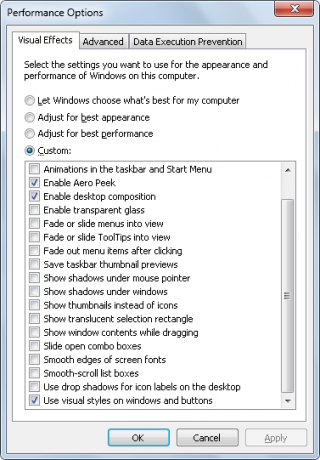
Parima jõudluse tagamiseks peaksite kontrollima võimalikult vähe valikuid. Mulle meeldib ka> Kuva aknadsisu lohistades variant, kuid peale selle ei saa ma elada ilma väljamõeldud visuaalefektideta.
Mida teha, kui see ikkagi ei tööta?
Windowsil võib olla probleeme teie videodraiveriga või teie süsteemi jõudlus on Aero toetamiseks liiga madal. Üldiselt peab teie graafika WEI alamtulemus olema 3,0 või uuem, et Aero saaks töötada. Pange tähele, et minu tulemus on 2,7 ja Aero töötab endiselt üsna hästi, kuid Aero Peek oli vaikimisi keelatud. Igal juhul on hõlpsasti kasutatav tõrkeotsingu tööriist, mis tuvastab probleemi või parandab vead ja lubab Windows Aero automaatselt.
Jällegi veenduge, et teie WEI on värskendatud. Seejärel klõpsake> Alusta ja tippige> Aero sisse> otsinguväli. Klõpsake loendis> Leidke ja parandage läbipaistvuse ja muude visuaalefektide probleeme. Klõpsake hüppavas viisardis valikul> Järgmine ja tööriist töötab oma võlu.
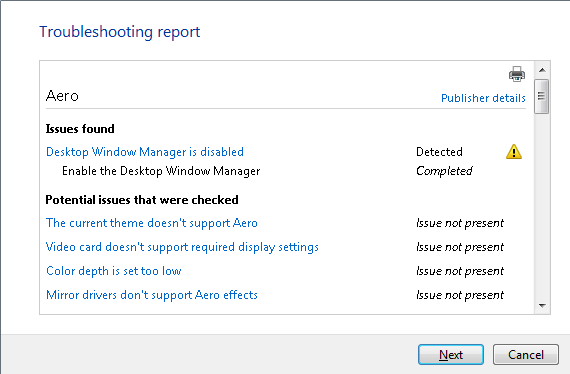
Kui tööriist ei suuda mõnda probleemi automaatselt lahendada, peate nendega isiklikult tegelema. Seejärel käivitage Aero automaatseks lubamiseks uuesti tõrkeotsinguviisard või toimige läbi jaotises „Kuidas ma saan Aero visuaalefekte reguleerida?“ Kirjeldatud toimingud. seda käsitsi teha.
Windows 7 kohta veelgi lisateabe saamiseks lugege ka järgmisi artikleid:
- Microsoft Windows 7: 7 kõige märgatavamat uut funktsiooni Microsoft Windows 7: 7 kõige märgatavamat uut funktsiooni Loe rohkem autor Varun
- Windows 7 kiirendamine: kõik, mida peate teadma Windows 7 kiirendamine: kõik, mida peate teadma Loe rohkem autor Mahendra
- 15 parimat Windows 7 näpunäidet ja häkke 15 parimat Windows 7 näpunäidet ja häkke Loe rohkem autor Mahendra
- Veel 12 Windows 7 näpunäidet ja nõuannet Veel 12 Windows 7 näpunäidet ja nõuannet Loe rohkem autor Mahendra
- Teie lihtne juhend Windows 7 kujundusele Teie lihtne juhend Windows 7 kujundusele Loe rohkem autor Varun
- 7 parimat Windows 7 vidinat 7 parimat Windows 7 vidinat Loe rohkem autor Matt
- Kuidas muuta Windows 7 sisselogimiskuva Kuidas muuta Windows 7 sisselogimiskuva Loe rohkem autor Varun
- Windows 7 XP-režiimi seadistamine ja kasutamine Windows 7 XP-režiimi seadistamine ja kasutamine Loe rohkem autor Karl
- Kõige tavalisemad Windows 7 ühilduvusprobleemid Kõige tavalisemad Windows 7 ühilduvusprobleemid Loe rohkem autor Matt
- 4 levinumat Windows 7 probleemi ja parandust 4 levinumat Windows 7 probleemi ja parandust Loe rohkem autor Karl
Milline Windows 7 Aero efekt on teile kõige kasulikum? Kas teil on muid Windows 7 lemmikfunktsioone?
Tina on tarbijate tehnoloogiast kirjutanud juba üle kümne aasta. Tal on loodusteaduste doktorikraad, diplom Saksamaalt ja MSc Rootsist. Tema analüütiline taust on aidanud tal silma paista MakeUseOfi tehnoloogiaajakirjanikuna, kus ta nüüd juhib märksõnade uurimist ja toiminguid.